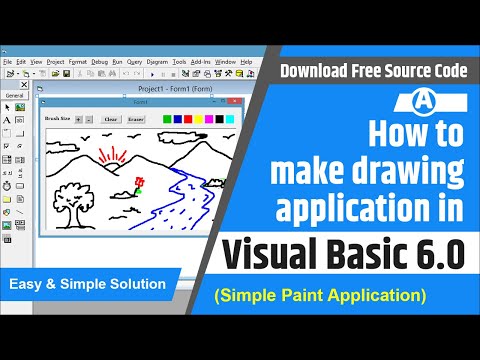Anche se non puoi rimuovere completamente l'app Game Center sul tuo dispositivo iOS, puoi impedirne il funzionamento in modo da non essere disturbato dalle notifiche. Dovrai uscire da Game Center in modo che non utilizzi più il tuo ID Apple. È quindi possibile disattivare completamente le notifiche.
Passi
Parte 1 di 2: Disconnessione

Passaggio 1. Apri l'app Impostazioni sul tuo dispositivo
Puoi trovarlo in una delle schermate Home. Potrebbe trovarsi in una cartella denominata "Utilità".

Passaggio 2. Scorri verso il basso e tocca "Game Center
" Si aprirà il menu delle impostazioni di Game Center.

Passaggio 3. Tocca il tuo ID Apple
Probabilmente vedrai lo stesso ID Apple che usi per il resto del tuo dispositivo iOS.

Passaggio 4. Tocca "Esci
" Questo ti disconnetterà da Game Center, ma non da altri servizi ID Apple come iTunes o App Store.
La disconnessione da Game Center ti consentirà di disabilitarlo quando annulli quattro volte la schermata di accesso
Parte 2 di 2: disabilitare le notifiche

Passaggio 1. Apri il menu "Notifiche" nell'app Impostazioni
Torna al menu Impostazioni principale e seleziona il menu "Notifiche". Lo troverai nella parte superiore dell'elenco delle opzioni nell'app Impostazioni.

Passaggio 2. Seleziona "Game Center" (iOS 9) o "Giochi" (iOS 10) dall'elenco delle app
Questo mostrerà le impostazioni di notifica di Game Center.

Passaggio 3. Disattiva "Consenti notifiche"
Questo disattiverà tutte le notifiche per l'app Game Center.

Passaggio 4. Annulla tutte le finestre di Game Center visualizzate quattro volte
Anche dopo aver fatto tutto questo, Game Center potrebbe ancora apparire quando vengono caricati determinati giochi. Questo perché i giochi sono progettati per funzionare con Game Center e cercheranno sempre di aprirlo. L'annullamento della finestra che appare quattro volte di seguito disabiliterà completamente tali notifiche.